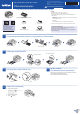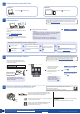Quick Setup Guide
Valitse laitteeseen yhdistettävä laite
Mobiililaite
Siirry kohtaan ja noudata ohjeita.
6
Siirry kohtaan ja noudata ohjeita.
Tietokone
Eikö yhteyden muodostaminen onnistu? Tarkista seuraavat:
Yhdistä tietokone
7
Aseta asennuslevy CD-/DVD-asemaan tai lataa
Täydellinen ohjain & ohjelmistopaketti seuraavasta
osoitteesta:
Windows
®
: support.brother.com/windows
Mac: support.brother.com/mac
Jos tietokoneessa on uusi käyttöjärjestelmä, katso
lisätietoja ohjaimista ja ohjelmistoista yllä mainituilta
verkkosivustoilta.
Lataa
Noudata näytön ohjeita ja kehotteita.
Windows
®
:
Jos Brother-näyttö ei tule esiin automaattisesti, siirry kohtaan Tietokone
(Tämä tietokone). Kaksoisnapsauta CD-/DVD-ROM-kuvaketta ja
kaksoisnapsauta sitten start.exe-kuvaketta.
Mac:
jotta ohjaimet toimivat mahdollisimman hyvin, suosittelemme
valitsemaan tulostimen lisäyksen yhteydessä CUPS-ohjaimen.
Valmis
Käynnistä langaton tukiasema tai
reititin uudelleen (jos mahdollista).
Irrota kaapeli.
Langaton verkko
Kiinteä verkko
USB-yhteys
Jos tämä ei ratkaise ongelmaa, siirry kohtaan
.
Jos tämä ei ratkaise ongelmaa, käy
osoitteessa support.brother.com ja lue Usein
kysytyt kysymykset ja vianmääritys.
Käynnistä laite ja tietokone
uudelleen ja siirry kohtaan
.
Vaihtoehtoinen langaton määritys
Hae langattoman tukiaseman/reitittimen SSID
(verkon nimi) ja verkkoavain (salasana) ja kirjoita
ne alla olevaan taulukkoon.
8
SSID: XXXXXXX
Verkkoavain: XXXX
Jos et löydä näitä tietoja, kysy lisätietoja
verkonvalvojalta tai langattoman tukiaseman/
reitittimen valmistajalta.
Valitse tukiaseman/reitittimen
SSID (verkon nimi) ja anna
verkkoavain (salasana).
Kun langaton asennus on valmis,
kosketusnäytössä näkyy
[Kytketty].
Jos asennus ei onnistu,
käynnistä Brother-laite ja
langaton tukiasema tai reititin
uudelleen ja toista vaihe
.
Tietokone
Asenna ohjelmisto siirtymällä
kohtaan
.
Mobiililaite
Asenna sovellukset siirtymällä
kohtaan
.
Brother julkaisee säännöllisesti laiteohjelmiston päivityksiä, joissa on uusia
ominaisuuksia ja virheenkorjauksia. Tarkista uusimmat laiteohjelmistoversiot
osoitteesta support.brother.com/up5.
Vaikka käytössä ei ole langatonta tukiasemaa tai reititintä, mobiililaitteen ja
laitteen voi yhdistää suoraan. Jos haluat lisätukea langattoman verkon
määritykseen, siirry osoitteeseen support.brother.com/wireless-support.
Tulostus tai skannaus mobiililaitteen avulla
Lataa ja asenna maksuton Brother iPrint&Scan -sovellus
mobiilisovelluskaupasta, App Storesta, Google Play™
-kaupasta tai Microsoft
®
Storesta.
9
SSID (verkon nimi)
Verkkoavain (salasana)
Brother SupportCenter on mobiilisovellus, jossa on uusimmat
tukitiedot Brother-tuotteellesi.
Lataa se App Storesta tai Google Play™ -kaupasta.
Valinnaiset sovellukset
Mobiililaitteesta voi tulostaa ja siihen voi skannata erilaisilla
sovelluksilla.
Online-käyttöopas sisältää aihetta koskevia ohjeita.
AirPrint on saatavilla Apple-laitteiden käyttäjille. AirPrintin
käyttämiseksi ei tarvitse ladata mitään ohjelmistoa. Online-
käyttöopas sisältää aihetta koskevia lisätietoja.
Mobiililaitteen on oltava yhdistettynä samaan langattomaan verkkoon kuin Brother-laite.
Lataa ja asenna Mopria
®
Print Service -sovellus Google Play™
-kaupasta Android™-laitteellasi.
Lisää langatonta tukea: support.brother.com/wireless-support
Katso usein kysyttyjä kysymyksiä sekä vianetsintäohjeita ja lataa ohjelmistoja sekä käyttöohjeita käymällä osoitteessa support.brother.com.
Online-käyttöopas sisältää tuotteen tekniset tiedot. © 2017 Brother Industries, Ltd. Kaikki oikeudet pidätetään.
Valitse > [Ohjat. asennus] >
[Kyllä].